>
Gryphon Datei Virus (+Dateien Wiederherstellen)
Gepostet von in Removal auf Donnerstag, August 24th, 2017
Wie Entfernen Gryphon Ransomware?
Leser seit kurzem Bericht die folgende Meldung wird angezeigt, wenn Sie Booten Sie Ihren computer:
Gryphon RANSOMWARE
Ihre Dokumente, Fotos, Datenbanken und andere wichtige Dateien verschlüsselt worden sind
kryptographisch stark, ohne den original-key recovery ist unmöglich!
Entschlüsseln Sie Ihre Dateien, die Sie benötigen, um zu kaufen die spezielle software – “Gryphon DECRYPTER”
Mit anderen tools könnten korrupte Dateien, im Falle der Verwendung von Dritten
software wir keine Garantien geben, dass eine vollständige Erholung möglich ist, so verwenden Sie es auf
Ihr eigenes Risiko.
Wenn Sie wollen, um Dateien wiederherzustellen, schreiben Sie uns an die e-mail: decr@cock.li
In Betreff-Zeile schreiben Sie “Verschlüsselung” und fügen Sie Ihre ID im body der Nachricht
auch an E-Mail Anhängen 3 crypted-Dateien. (die Dateien müssen kleiner als 2 MB)
Es ist in Ihrem Interesse, so schnell wie möglich reagieren, um sicherzustellen, die Wiederherstellung
Ihre Dateien, weil wir nicht halten Sie Ihre Entschlüsselungs-Schlüssel auf unseren server mehr als
eine Woche im Interesse unserer Sicherheit.
Nur im Fall, dass Sie nicht erhalten eine Antwort von der ersten E-Mail-Adresse
withit 48 Stunden, bitte verwenden Sie diese alternative E-Mail-Adresse: decrsup@cock.ll
Ihre persönliche Identifikationsnummer ein:
Gryphon ist der name für eine neu entdeckte cyber-Bedrohung. Es gehört zur schlimmsten Kategorie von allen. Ransomware. Diese tools haben sicherlich verdient Ihren Ruf. Ihre Bekanntheit ist aufgrund der Tatsache, Sie Zielen auf Ihre Daten. Alles, was Sie auf Ihrem computer speichern, wird ein Opfer der Infektion. Nachdem er schlittert seinen Weg nach innen, der es übernimmt. Das Programm breitet seine klauen, und ergreift Steuerung. Jede einzelne Datei, die Sie haben, Sie zu verlieren. Gut, technisch nicht. Vielmehr, Sie verlieren Ihre macht über Ihre eigenen Daten. Die ransomware fügt eine spezielle Erweiterung auf jede Datei. So festigt seine halten. Sobald die Erweiterung ist vorhanden, Sie können nicht mehr alles offen. Verschieben oder umbenennen bringt nichts. They’re nicht zu Geiseln einer gefährlichen cyber-Plage, die sucht zu erpressen, die Sie für Geld. So, Ihre Daten sind noch immer da, wo Sie es verlassen haben. Nur, it’s nicht gut, Sie mehr. Nach Gryphon sperrt alles, es lässt Sie eine Lösegeldforderung. Es enthält eine Erklärung über Ihre situation. Und Hinweise auf das, was es erwartet, dass Sie zu tun. Es erfordert, dass Sie erreichen, um Ihnen. Und, natürlich, um Sie zu bezahlen. Wenn Sie überweisen einen bestimmten Betrag in Bitcoin, erhalten Sie einen Schlüssel. It’s einen speziellen Schlüssel für die Entschlüsselung, die, angeblich, entsperrt Ihre Daten. Und â€supposedly’ ist hier das Schlüsselwort. Haben Sie keine Garantien auf Erfolg. Wenn überhaupt, sind die Chancen gegen Sie von Anfang an. Sie können nicht wie experts’ Ratschläge, aber Sie am besten beherzigen. Verwerfen Sie Ihre Daten. Zahlen diese Leute nichts. Verlassen Sie Ihre Dateien, und verschieben Sie auf. It’s eine harte Auswahl zu machen. Aber it’s das richtige.
Wie habe ich mich infiziert?
Ransomware-tools sind meisterhafte, um die eindringenden Ihrem system. Die Gryphon Programm ist das nicht anders. Das am meisten gebräuchliche Mittel der infiltration gehören die üblichen Possen. Es fügt sich in spam-E-Mails. Und, wenn you’re dumm genug ist, zu öffnen. Und, dann, laden Sie die Anlage, you’re in für eine unangenehme überraschung. Es kann auch lauern hinter beschädigte links oder Websites. Also, klicken Sie auf die falsche Sache, und it’s die Gryphon-Erweiterung auf alle Ihre Dateien. Die ransomware verwenden können, freeeware als Ihre Träger, wie gut. That’s, warum Sie mustn’t eilen Sie durch Ihre Teil-Prozesse. Nehmen Sie sich die Zeit, Lesen Sie die Bedingungen und Bedingungen. Wissen, was Sie bekommen gefragt, um zu vereinbaren, bevor Sie damit einverstanden sind. Spare dir den Schock zu entdecken, dass Ihre Daten gesperrt. Und, weil du warst unvorsichtig genug, zu erlauben, eine ransomware in Ihrem PC. Tun Sie sich selbst einen gefallen, und immer, tun Sie Ihre due diligence. Don’t rush. Don’t geben zu Leichtgläubigkeit. Don’t entsorgen Sie die Bedeutung der Wachsamkeit. Sogar ein wenig extra Aufmerksamkeit heute kann sparen Sie eine Menge der Probleme von morgen.
Warum ist Gryphon gefährlich?
Wie gesagt, Experten fordern die Nutzer gegen Bezahlung, wenn stecken mit ransomware. Herea€™s, warum. Denken Sie über Ihre missliche Lage. Ihr computer birgt eine Infektion, die gesperrt ist, Ihre Dateien mit â€.Gryphon’ Erweiterung. Es, dann verlangt Sie zahlen ein Lösegeld, wenn Sie möchten, um Sie zu entsperren. Und alle, die Sie haben zu hängen, ist Ihr Wort. Die cyber-Entführer Versprechen, Ende Sie der Schlüssel für die Entschlüsselung, die Sie benötigen. Aber nur, nachdem Sie Ihre Zahlung erhalten. Und that’s verdächtig, um das Mindeste zu sagen. Sie können darauf Vertrauen Erpresser cyber-kriminellen, um Ihr Wort halten? It’s hundert mal wahrscheinlicher ist, dass they’ll brechen Ihre Versprechen. Let’s untersuchen Sie Ihre Optionen, so sind wir? Sagen, Sie überweisen den Betrag, den Sie angefordert. Dann, warten Sie für den Schlüssel. Aber was ist, wenn es doesn’t kommen? Sie können wählen, nicht an Sie zu senden. Oder, können Sie senden die falschen. Und, die Anwendung tut nichts. Auch in der off-chance, dass Sie senden Sie die richtigen Schlüssel, was dann? Sie können kostenlos Ihre Dateien vor der Verschlüsselung, aber that’s alle you’ll tun. Der Schlüssel nicht, die Infektion zu entfernen, nur Ihre Kontrolle über Ihre Daten. So, die Gryphon Programm noch immer lauert irgendwo auf Ihrem PC. Und, WhatA€™s Beendigung von erneut Auffällig? Sie kann bis zu einem bestimmten moment, und senden Sie zurück zu Quadrat eins. Nur, die Zeit, you’ll haben weniger Geld, und kein Privatleben. Let’s aufwendig. Wenn Sie das Lösegeld zahlen, stellen Sie dem persönlichen und finanziellen details. Sie lassen Sie für die Erpresser zu finden. Und, sobald Sie ein halten Sie Ihre privaten Informationen, können Sie es verwenden, wie Sie sehen, passen. Don’t erlauben, das Szenario zu entfalten. Wählen Sie ” Privatsphäre über Bilder. Die Daten ausgetauscht werden. Privatsphäre ist nicht.
Gryphon-Abbau - Anweisungen
STEP 1: Kill the Malicious Process
STEP 3: Locate Startup Location
STEP 4: Recover Gryphon Encrypted Files
SCHRITT 1: Beenden Sie den schädlichen Prozess mit Windows Task-Manager
- Öffnen Sie den task-Manager durch drücken von STRG+SHIFT+ESC-Tasten gleichzeitig
- Suchen Sie den Prozess der ransomware. Bedenken Sie, dass dies ist in der Regel eine zufällig generierte Datei.
- Bevor Sie den Prozess zu beenden, geben Sie den Namen in einem text-Dokument zur späteren Referenz.
- Suchen Sie verdächtige Prozesse im Zusammenhang mit Gryphon Verschlüsselung Virus.
- Der rechten Maustaste auf den Prozess
- Dateispeicherort Öffnen
- Prozess Beenden
- Löschen Sie die Verzeichnisse mit den verdächtigen Dateien.
- Haben Sie im Hinterkopf, dass der Prozess versteckt und sehr schwer zu erkennen
SCHRITT 2: Zeige Versteckte Dateien
- Öffnen Sie einen beliebigen Ordner
- Klicken Sie auf “Organisieren” – button
- Wählen Sie “Ordner-und Suchoptionen”
- Wählen Sie die Registerkarte “Ansicht”
- Wählen Sie “versteckte Dateien und Ordner” – option
- Deaktivieren Sie “geschützte Systemdateien Ausblenden”
- Klicken Sie auf “Übernehmen” und “OK” – Taste
SCHRITT 3: Suchen Sie Gryphon Verschlüsselung Virus startup-Standort
- Sobald das Betriebssystem geladen wird, drücken Sie gleichzeitig die Windows-Logo-Taste und die R – Taste.
- Ein Dialogfenster sollte sich öffnen. Geben Sie “Regedit”
- WARNUNG! seien Sie sehr vorsichtig, wenn editing the Microsoft Windows Registry, da dies möglicherweise dazu, dass das system kaputt ist.
Je nach OS (x86 oder x64) navigieren Sie zu:
[HKEY_CURRENT_USERSoftwareMicrosoftWindowsCurrentVersionRun] oder
[HKEY_LOCAL_MACHINESOFTWAREMicrosoftWindowsCurrentVersionRun] oder
[HKEY_LOCAL_MACHINESOFTWAREWow6432NodeMicrosoftWindowsCurrentVersionRun]
- und löschen Sie die Namen anzeigen: [RANDOM]
- Dann öffnen Sie den explorer und navigieren Sie zu:
Navigieren Sie zu Ihrem %appdata% – Ordner und löschen Sie die ausführbare Datei.
Alternativ können Sie verwenden Sie Ihre msconfig windows Programm zu überprüfen die Ausführung Punkt des virus. Bitte Bedenken Sie, dass die Namen in Ihrer Maschine möglicherweise anders, als Sie vielleicht zufällig generiert, that’s, warum sollten Sie das ausführen aller professionellen scanner zur Identifizierung von bösartigen Dateien.
SCHRITT 4: Wie verschlüsselte Dateien wiederherstellen?
- Methode 1: Die erste und beste Methode ist die Wiederherstellung Ihrer Daten von einem backup, falls Sie einen haben.
- Methode 2: Datei-Recovery-Software – in der Regel, wenn die ransomware verschlüsselt eine Datei zunächst eine Kopie, verschlüsselt das kopieren und löscht dann das original. Aufgrund dieser können Sie versuchen, verwenden Sie Datei-recovery-software, um wieder Ihre original-Dateien.
- Methode 3: Shadow Volume Kopien – Als letztes Mittel, können Sie versuchen, Ihre Dateien wiederherstellen via Shadow Volume Kopien. Öffnen Sie den Shadow Explorer - Bestandteil des Pakets und wählen Sie das Laufwerk, das Sie wiederherstellen möchten. Der rechten Maustaste auf jede Datei, die Sie wiederherstellen möchten, und klicken Sie auf Exportieren.

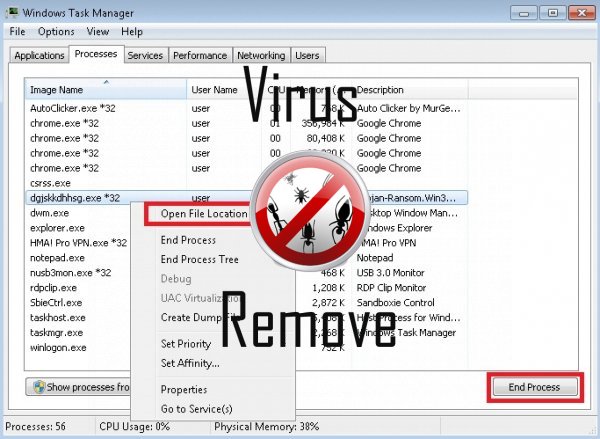

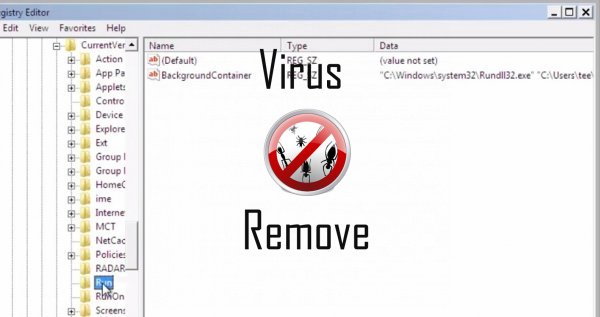
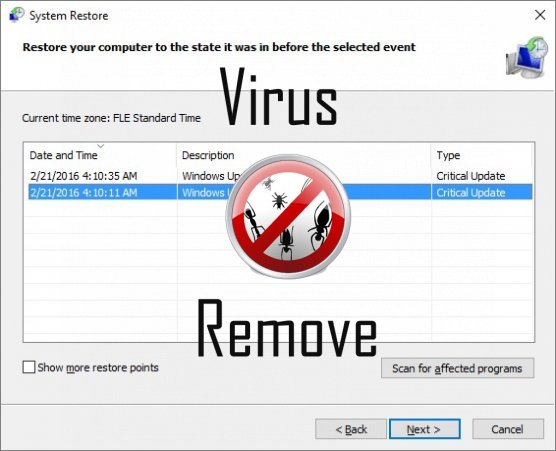

Achtung, mehrere Anti-Viren-Scanner möglich Malware in Gryphon gefunden.
| Antiviren-Software | Version | Erkennung |
|---|---|---|
| Kingsoft AntiVirus | 2013.4.9.267 | Win32.Troj.Generic.a.(kcloud) |
| Dr.Web | Adware.Searcher.2467 | |
| McAfee | 5.600.0.1067 | Win32.Application.OptimizerPro.E |
| ESET-NOD32 | 8894 | Win32/Wajam.A |
| K7 AntiVirus | 9.179.12403 | Unwanted-Program ( 00454f261 ) |
| Qihoo-360 | 1.0.0.1015 | Win32/Virus.RiskTool.825 |
| VIPRE Antivirus | 22702 | Wajam (fs) |
| VIPRE Antivirus | 22224 | MalSign.Generic |
| Baidu-International | 3.5.1.41473 | Trojan.Win32.Agent.peo |
| McAfee-GW-Edition | 2013 | Win32.Application.OptimizerPro.E |
| NANO AntiVirus | 0.26.0.55366 | Trojan.Win32.Searcher.bpjlwd |
| Malwarebytes | 1.75.0.1 | PUP.Optional.Wajam.A |
| Malwarebytes | v2013.10.29.10 | PUP.Optional.MalSign.Generic |
| Tencent | 1.0.0.1 | Win32.Trojan.Bprotector.Wlfh |
Verhalten von Gryphon
- Bremst Internetverbindung
- Gryphon verbindet mit dem Internet ohne Ihre Erlaubnis
- Änderungen des Benutzers homepage
- Ändert die Desktop- und Browser-Einstellungen.
- Zeigt gefälschte Sicherheitswarnungen, Popups und anzeigen.
- Integriert in den Webbrowser über die Browser-Erweiterung für Gryphon
- Installiert sich ohne Berechtigungen
- Vertreibt selbst durch Pay-pro-Installation oder mit Drittanbieter-Software gebündelt.
- Gryphon zeigt kommerzielle Werbung
- Allgemeines Gryphon Verhalten und einige andere Text Emplaining Som Informationen mit Bezug zu Verhalten
Gryphon erfolgt Windows-Betriebssystemversionen
- Windows 10
- Windows 8
- Windows 7
- Windows Vista
- Windows XP
Gryphon-Geographie
Zu beseitigen Gryphon von Windows
Löschen Sie Gryphon aus Windows XP:
- Klicken Sie auf Start , um das Menü zu öffnen.
- Wählen Sie Systemsteuerung und gehen Sie auf Software hinzufügen oder entfernen.

- Wählen und das unerwünschte Programm zu entfernen .
Entfernen Gryphon aus Ihren Windows 7 und Vista:
- Öffnen Sie im Startmenü , und wählen Sie Systemsteuerung.

- Verschieben Sie auf Programm deinstallieren
- Mit der rechten Maustaste auf die unerwünschten app und wählen deinstallieren.
Löschen Gryphon aus Windows 8 und 8.1:
- Mit der rechten Maustaste auf die linke untere Ecke und wählen Sie Systemsteuerung.

- Wählen Sie Programm deinstallieren und mit der rechten Maustaste auf die unerwünschten app.
- Klicken Sie auf deinstallieren .
Gryphon aus Ihrem Browser löschen
Gryphon Entfernung von Internet Explorer
- Klicken Sie auf das Zahnradsymbol und wählen Sie Internetoptionen.
- Gehen Sie auf die Registerkarte erweitert , und klicken Sie auf Zurücksetzen.

- Überprüfen Sie die persönliche Einstellungen löschen und erneut auf Zurücksetzen .
- Klicken Sie auf Schließen , und klicken Sie auf OK.
- Gehen Sie zurück auf das Zahnrad-Symbol, wählen Sie Add-ons verwalten → Symbolleisten und Erweiterungenund Delete, die unerwünschte Erweiterungen.

- Gehen Sie auf Suchanbieter und wählen Sie eine neue Standard- Suchmaschine
Löschen Sie Gryphon von Mozilla Firefox
- Geben Sie im URL -Feld "about:addons".

- Gehen Sie zu Extensions und löschen Sie verdächtige Browser-Erweiterungen
- Klicken Sie auf das Menü, klicken Sie auf das Fragezeichen und öffnen Sie Firefox Hilfezu. Klicken Sie auf die Schaltfläche Firefox aktualisieren , und wählen Sie Aktualisieren Firefox zu bestätigen.

Beenden Sie Gryphon von Chrome
- Geben Sie "chrome://extensions" in das URL -Feld und tippen Sie auf die EINGABETASTE.

- Beenden von unzuverlässigen Browser- Erweiterungen
- Starten Sie Google Chrome.

- Öffnen Sie Chrome-Menü zu, klicken Sie Einstellungen → Erweiterte anzeigen Einstellungen wählen Sie Reset Browser-Einstellungen und klicken Sie auf Zurücksetzen (optional).